win10没有store怎么办 win10应用商店不见了如何恢复
在win10操作系统中,应用商店是一个重要的功能,它为用户提供了一个方便的方式来下载和安装应用程序。然而,有些小伙伴可能会遇到应用商店不见了的情况,对此win10没有store怎么办呢?接下来小编就带着大家一起来看看win10应用商店不见了如何恢复,快来学习一下吧。
具体方法:
方法一:
1、如果我们有其他账户,更换登录即可,如果没有就进入系统设置的“账户”。
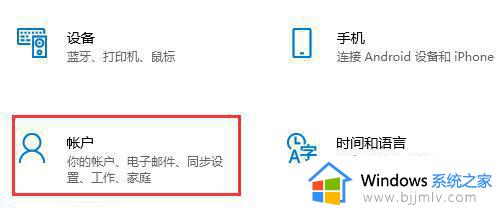
2、选择“家庭和其他用户”。

3、在其中选择“添加家庭成员”,然后创建账户并登录就可以找回微软应用商店了。

方法二:
1、还可以通过更新来找回,进入设置中的“更新和安全”。
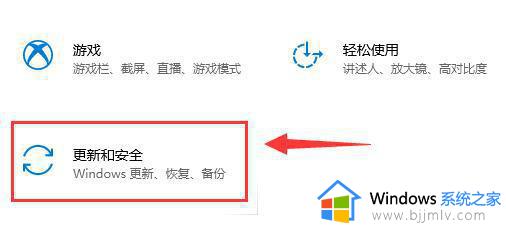
2、在其中检查更新,并随便更新一个windows版本就可以下载回微软应用商店了。
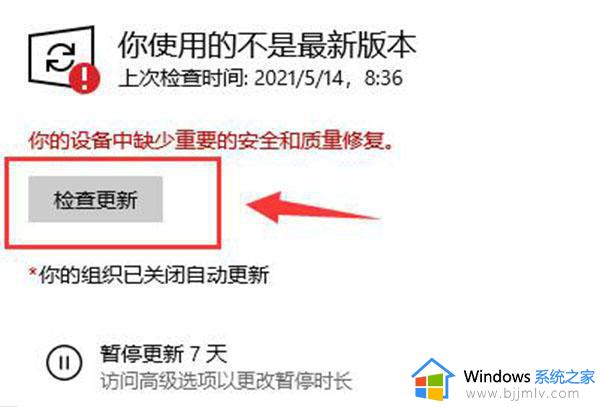
方法三:
1、右键开始菜单,打开“windows powershell(管理员)”。
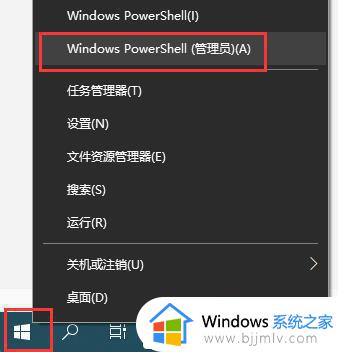
2、在其中输入如下代码,回车确定即可重新安装微软应用商店。
“add-appxpackage -register “C:Program FilesWindowsAppsMicrosoft.WindowsStore_2015.7.22.0_x64__8wekyb3d8bbweappxmanifest.xml” -disabledevelopmentmode”
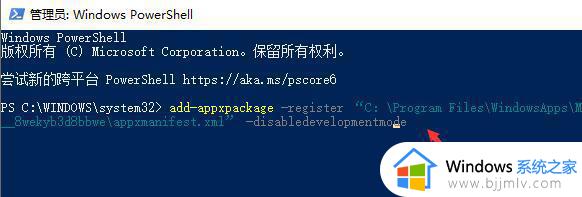
以上全部内容就是小编带给大家的win10应用商店不见了恢复方法详细内容分享啦,不知道怎么操作的小伙伴就快点按照上述的内容进行操作,希望能够帮助到你。
win10没有store怎么办 win10应用商店不见了如何恢复相关教程
- win10商店没有了怎么办 win10自带应用商店不见了如何解决
- win10企业版应用商店不见了怎么办 win10企业版有没有微软商店解决方法
- win10自带商店没有了怎么重装 win10应用商店重新安装教程
- win10没有商店如何处理 win10电脑商店不见了怎么解决
- win10商店找不到了怎么办 win10没有微软商店如何处理
- win10应用商店进不去解决方法 win10的应用商店打不开怎么办
- win10专业版无应用商店怎么办 win10专业版没有应用商店如何处理
- win10应用商店无法启动怎么办 win10应用商店打不开了如何修复
- win10应用商店服务器出错0×20131500怎么修复 win10应用商店服务器出错0×20131500常见原因
- win10精简版没有应用商店怎么办 win10精简版无应用商店如何解决
- win10如何看是否激活成功?怎么看win10是否激活状态
- win10怎么调语言设置 win10语言设置教程
- win10如何开启数据执行保护模式 win10怎么打开数据执行保护功能
- windows10怎么改文件属性 win10如何修改文件属性
- win10网络适配器驱动未检测到怎么办 win10未检测网络适配器的驱动程序处理方法
- win10的快速启动关闭设置方法 win10系统的快速启动怎么关闭
win10系统教程推荐
- 1 windows10怎么改名字 如何更改Windows10用户名
- 2 win10如何扩大c盘容量 win10怎么扩大c盘空间
- 3 windows10怎么改壁纸 更改win10桌面背景的步骤
- 4 win10显示扬声器未接入设备怎么办 win10电脑显示扬声器未接入处理方法
- 5 win10新建文件夹不见了怎么办 win10系统新建文件夹没有处理方法
- 6 windows10怎么不让电脑锁屏 win10系统如何彻底关掉自动锁屏
- 7 win10无线投屏搜索不到电视怎么办 win10无线投屏搜索不到电视如何处理
- 8 win10怎么备份磁盘的所有东西?win10如何备份磁盘文件数据
- 9 win10怎么把麦克风声音调大 win10如何把麦克风音量调大
- 10 win10看硬盘信息怎么查询 win10在哪里看硬盘信息
win10系统推荐